Recupere todos os dados dos seus dispositivos iOS, iTunes e backup do iCloud.
3 maneiras viáveis de recuperar a lixeira no Windows 10 e 11 [após esvaziar]
Remover arquivos de uma Lixeira ainda é uma ótima maneira de economizar mais espaço no seu disco rígido do Windows, não até que você queira recuperá-los, mas deixou a Lixeira vazia. Se você está procurando uma maneira de restaurar todos os arquivos da sua Lixeira, você chegou na página certa! Este post apresenta 3 maneiras de recuperar a Lixeira do Windows 10 e 11. Descubra qual delas se aplica às suas necessidades. Explore-as agora!
Lista de guias
Parte 1: Como recuperar a lixeira no Windows 11/10 [depois de esvaziar] Parte 2: Maneira fácil de recuperar arquivos da lixeira por meio da restauração Parte 3: Recupere arquivos excluídos recentemente da Lixeira com o Backup do Histórico Parte 4: Perguntas frequentes sobre como recuperar arquivos da Lixeira de Reciclagem no WindowsParte 1: Como recuperar a lixeira no Windows 11/10 [depois de esvaziar]
Há razões pelas quais a maioria dos arquivos da Lixeira do Windows 10 e 11 não podem ser recuperados após o esvaziamento. Pode ser devido a arquivos excluídos serem muito grandes para serem manipulados pela Lixeira, a Lixeira estar cheia ou corrompida, excluindo-os por meio das teclas Shift + Delete ou arquivos sendo excluídos por meio de um prompt de comando. Mas, graças ao 4Recuperação de dados Easysoft ferramenta, recuperar arquivos de uma Lixeira vazia é possível. Esta ferramenta profissional é feita para escanear e recuperar completamente arquivos perdidos de qualquer cenário, incluindo uma Lixeira vazia. Além disso, ela tem um recurso de visualização integrado que exibe todos os arquivos de forma categorizada para fácil recuperação de arquivos. Se você quiser descobrir mais recursos além de recuperar a lixeira, leia os detalhes avançados abaixo!

Suporta uma ampla variedade de dispositivos de armazenamento e tipos de arquivos recuperáveis.
Equipado com os modos Rápido e Profundo, que podem escanear completamente arquivos perdidos ou excluídos em poucos minutos ou há muito tempo.
Permite que você faça uma varredura profunda na Lixeira do Windows 10 ou 11 e recupere os arquivos desejados com uma alta chance de sucesso.
Incluído com um recurso de Filtro de Arquivos, que permite classificar arquivos de acordo com suas preferências.
100% Seguro
100% Seguro
Como recuperar a Lixeira do Windows 10 ou 11 usando o 4Easysoft Data Recovery:
Passo 1Baixe e instale o 4Recuperação de dados Easysoft no seu computador Windows 10 ou 11. Em seguida, inicie a ferramenta e selecione os arquivos que deseja recuperar clicando nas caixas de seleção correspondentes das opções na parte superior da interface da ferramenta.
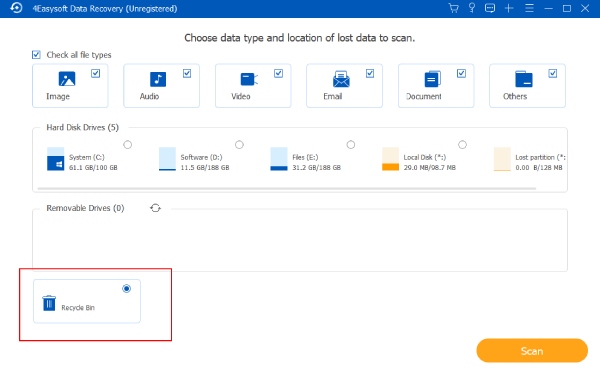
Passo 2Depois de escolher quais arquivos deseja recuperar da Lixeira do Windows, selecione a opção Lixeira na parte inferior direita da ferramenta.
etapa 3Em seguida, marque o Digitalizar no canto inferior esquerdo da ferramenta para iniciar o processo de escaneamento dos arquivos que você deseja recuperar da lixeira. Aguarde até que a ferramenta conclua o escaneamento dos arquivos, o que levará alguns segundos.

Passo 4Depois disso, localize os arquivos que você deseja recuperar das pastas na interface da ferramenta. Se você estiver satisfeito com sua seleção, clique no Recuperar botão.
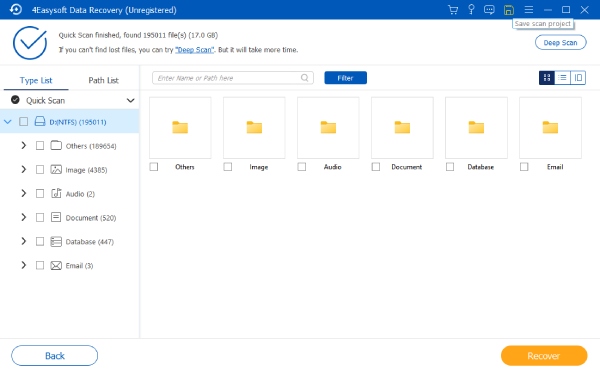
Parte 2: Maneira fácil de recuperar arquivos da lixeira por meio da restauração
Agora que você sabe como recuperar a Lixeira do Windows 10 e 11 usando a ferramenta profissional 4Easysoft Data Recovery, aqui está outra maneira de recuperar arquivos de uma Lixeira. Como parte do algoritmo da Lixeira do Windows 10 ou 11, os arquivos excluídos ainda podem ser recuperados usando sua opção integrada. No entanto, esse método é aplicável do seu lado se os arquivos na Lixeira não estiverem vazios, ainda estiverem em seu período de reciclagem e forem reciclados sem terem sido ignorados pela Lixeira. Caso você ache que esse método funcionará do seu lado depois de passar por todas as coisas a serem consideradas, siga estas poucas etapas sobre como recuperar a Lixeira do Windows 10 ou 11 abaixo:
Passo 1Nas suas janelas, acesse seu Lixeira de reciclagem e inicie-o. Depois disso, na lista de diferentes arquivos deletados, selecione qual deles você quer recuperar ou restaurar.
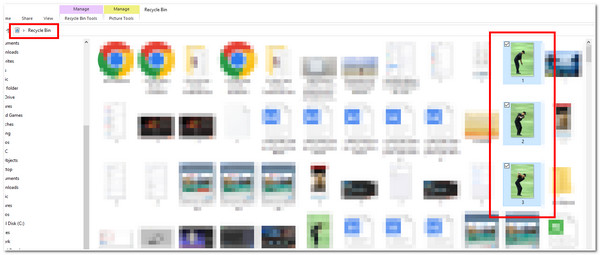
Passo 2Depois disso, clique com o botão direito do mouse no arquivo selecionado e clique no Restaurar opção. Caso contrário, você também pode acessar o Gerenciar aba no canto superior direito do Explorador de arquivos e selecione Restaurar os itens selecionados. Depois que forem restaurados com sucesso, eles estarão disponíveis em seu local original.
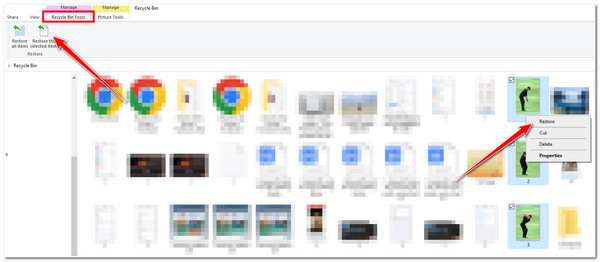
Parte 3: Recupere arquivos excluídos recentemente da Lixeira com o Backup do Histórico
Outra maneira de restaurar arquivos da Lixeira do Windows 10 é por meio do Backup do Histórico. Se você iniciou um backup dos seus arquivos antes, você pode acessar seu Histórico de Arquivos para restaurar os arquivos que deseja recuperar. No entanto, esse método não funcionará do seu lado se você não tiver criado um backup dos seus arquivos antes. Se você fez isso, siga as etapas abaixo sobre como restaurar arquivos excluídos recentemente da Lixeira:
Passo 1Inicie o seu Windows Painel de controle e selecione Histórico de arquivos das opções.
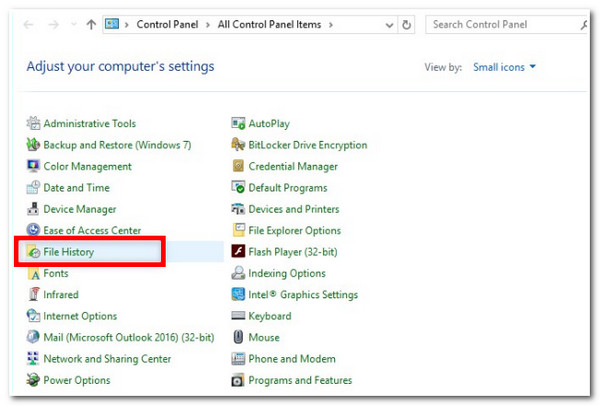
Passo 2Em seguida, abra o Cópia de segurança arquivos clicando no Restaurar arquivos pessoais debaixo de Painel de controle Home.
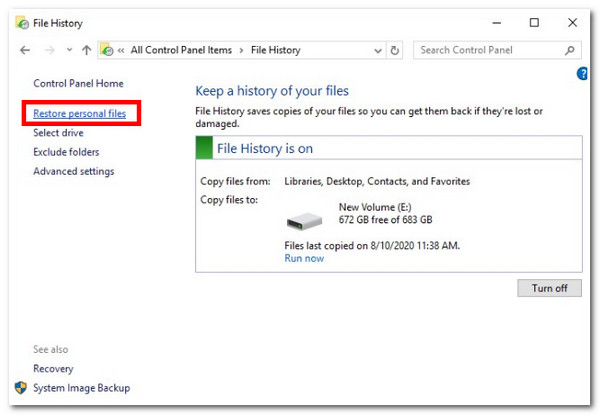
etapa 3Depois disso, selecione os arquivos que deseja recuperar usando as setas para a esquerda e para a direita. Quando terminar, comece a restaurar os dados da lixeira marcando a caixa Restaurar botão.


Parte 4: Perguntas frequentes sobre como recuperar arquivos da Lixeira de Reciclagem no Windows
-
Onde fica a lixeira na área de trabalho do Windows 10?
Geralmente, a Lixeira é exibida como um ícone de lixo na área de trabalho do Windows. Se você não consegue encontrar sua Lixeira, aqui está como habilitá-la. Pressione a tecla Windows, clique em Configurações com um Engrenagem ícone, vá para Personalização, e selecione Temas. Depois disso, marque a caixa Ícone da área de trabalho configurações, marque a caixa Lixeira e marque OK. Então, você verá o ícone da Lixeira na sua área de trabalho.
-
Por que a Lixeira ignora arquivos excluídos?
Na maioria das vezes, a Lixeira ignora um arquivo por ter um tamanho de arquivo grande. Quando ele excede o tamanho máximo de arquivo necessário de 1 GB, ele ignora o arquivo e pergunta se você quer excluí-lo permanentemente.
-
Por quanto tempo os arquivos excluídos são mantidos na Lixeira?
A Lixeira manteve todos os arquivos excluídos por 30 dias. Uma vez que esse número de dias passe, o sistema do computador excluirá automaticamente o(s) arquivo(s) e você não poderá recuperar dados da Lixeira diretamente.
Conclusão
Com essas 3 maneiras viáveis de recuperar a Lixeira do Windows 10, você pode restaurar todos os arquivos excluídos da Lixeira. Se a Lixeira estiver vazia e você precisar recuperar arquivos excluídos, a melhor solução é usar o 4Recuperação de dados Easysoft ferramenta. Com sua capacidade de escanear completamente todos os arquivos e visualizá-los adequadamente, você pode trazê-los de volta de forma rápida e eficiente. Sinta-se à vontade para aprender mais sobre esta ferramenta baixando-a de seu site oficial.
100% Seguro
100% Seguro

 postado por
postado por 